Per la vostra tesi una sola word LAT E X
|
|
|
- Camillo Damiani
- 7 anni fa
- Visualizzazioni
Transcript
1 Sommario Documento minimo Per la vostra tesi una sola word L A T E X Ovvero: What You See Is What You Mean by UniversiBO 3 incontro 4 dicembre 2006
2 Sommario Documento minimo Programma del corso 1 Formattazione del testo Evidenziare il testo Testo tra virgolette 2 Lavorare con i font Stile del testo Dimensione del testo Cambiare font Cambiare colore 3 Paragrafi Suddividere i paragrafi Allineamento dei paragrafi Ambiente verbatim 4 Riferimenti incrociati Etichette Riferimenti Ricompilare Formattazione del testo Tabelle Immagini Ambienti fluttuanti
3 Sommario Documento minimo Programma del corso 1 Formattazione del testo Evidenziare il testo Testo tra virgolette 2 Lavorare con i font Stile del testo Dimensione del testo Cambiare font Cambiare colore 3 Paragrafi Suddividere i paragrafi Allineamento dei paragrafi Ambiente verbatim 4 Riferimenti incrociati Etichette Riferimenti Ricompilare Formattazione del testo Tabelle Immagini Ambienti fluttuanti
4 Sommario Documento minimo Programma del corso 1 Formattazione del testo Evidenziare il testo Testo tra virgolette 2 Lavorare con i font Stile del testo Dimensione del testo Cambiare font Cambiare colore 3 Paragrafi Suddividere i paragrafi Allineamento dei paragrafi Ambiente verbatim 4 Riferimenti incrociati Etichette Riferimenti Ricompilare Formattazione del testo Tabelle Immagini Ambienti fluttuanti
5 Sommario Documento minimo Programma del corso 1 Formattazione del testo Evidenziare il testo Testo tra virgolette 2 Lavorare con i font Stile del testo Dimensione del testo Cambiare font Cambiare colore 3 Paragrafi Suddividere i paragrafi Allineamento dei paragrafi Ambiente verbatim 4 Riferimenti incrociati Etichette Riferimenti Ricompilare Formattazione del testo Tabelle Immagini Ambienti fluttuanti
6 Sommario Documento minimo Programma del corso Formattazione del testo Tabelle Immagini Ambienti fluttuanti 5 L ambiente tabular Creare un tabella Tipi di colonna righe e bordi celle su più colonne Un esempio
7 Sommario Documento minimo Programma del corso Formattazione del testo Tabelle Immagini Ambienti fluttuanti 6 Formati Immagini bitmap e vettoriali Compilatori 7 Inserire immagini Inserire immagini Parametri
8 Sommario Documento minimo Programma del corso Formattazione del testo Tabelle Immagini Ambienti fluttuanti 6 Formati Immagini bitmap e vettoriali Compilatori 7 Inserire immagini Inserire immagini Parametri
9 Sommario Documento minimo Programma del corso Formattazione del testo Tabelle Immagini Ambienti fluttuanti 8 Ambienti mobili Introduzione table e figure sintassi 9 Indici Indici 10 Esempio Un esempio completo 11 I BOX 12 Bibliografia
10 Sommario Documento minimo Programma del corso Formattazione del testo Tabelle Immagini Ambienti fluttuanti 8 Ambienti mobili Introduzione table e figure sintassi 9 Indici Indici 10 Esempio Un esempio completo 11 I BOX 12 Bibliografia
11 Sommario Documento minimo Programma del corso Formattazione del testo Tabelle Immagini Ambienti fluttuanti 8 Ambienti mobili Introduzione table e figure sintassi 9 Indici Indici 10 Esempio Un esempio completo 11 I BOX 12 Bibliografia
12 Sommario Documento minimo Programma del corso Formattazione del testo Tabelle Immagini Ambienti fluttuanti 8 Ambienti mobili Introduzione table e figure sintassi 9 Indici Indici 10 Esempio Un esempio completo 11 I BOX 12 Bibliografia
13 Sommario Documento minimo Programma del corso Formattazione del testo Tabelle Immagini Ambienti fluttuanti 8 Ambienti mobili Introduzione table e figure sintassi 9 Indici Indici 10 Esempio Un esempio completo 11 I BOX 12 Bibliografia
14 Sommario Documento minimo Documento minimo \ documentclass [a4 paper,10 pt, oneside ]{ report } \ usepackage [ italian ]{ babel } \ usepackage [ latin 1]{ inputenc } \ usepackage [T 1]{ fontenc } \ begin { document } Hello, world! \ end { document }
15 Formattazione del testo Lavorare con i font Paragrafi Riferimenti incrociati Part I Formattazione del testo
16 Formattazione del testo Lavorare con i font Paragrafi Riferimenti incrociati Evidenziare il testo Testo tra virgolette Evidenziare una porzione di testo \emph In questa frase voglio \ emph { evidenziare } questo testo In questa frase voglio evidenziare questo testo Ricordate che questo è il mondo del What You See Is What You Mean
17 Formattazione del testo Lavorare con i font Paragrafi Riferimenti incrociati Evidenziare il testo Testo tra virgolette Evidenziare una porzione di testo \emph In questa frase voglio \ emph { evidenziare } questo testo In questa frase voglio evidenziare questo testo Ricordate che questo è il mondo del What You See Is What You Mean
18 Formattazione del testo Lavorare con i font Paragrafi Riferimenti incrociati Inserire le virgolette Evidenziare il testo Testo tra virgolette testo tra virgolette testo tra virgolette Dove si trova il carattere? sistemi Windows Alt+96 (sul tastierino numerico) sistemi Linux AltGr+
19 Formattazione del testo Lavorare con i font Paragrafi Riferimenti incrociati Inserire le virgolette Evidenziare il testo Testo tra virgolette testo tra virgolette testo tra virgolette Dove si trova il carattere? sistemi Windows Alt+96 (sul tastierino numerico) sistemi Linux AltGr+
20 Stile del testo Formattazione del testo Lavorare con i font Paragrafi Riferimenti incrociati Stile del testo Dimensione del testo Cambiare font Cambiare colore Per utilizzare certi tipi di carattere: \textit{... } Italic \textbf{... } Bold \textsc{... } Small Caps \texttt{... } Typewriter \textrm{... } Roman \textfc{... } Sans serif In alternativa si può usare la sintassi {\stile testo} {\itshape... } Italic {\bfseries... } Bold {\scshape... } Small Caps {\ttfamily... } Typewriter {\rmfamily... } Roman {\sffamily... } Sans serif
21 Stile del testo Formattazione del testo Lavorare con i font Paragrafi Riferimenti incrociati Stile del testo Dimensione del testo Cambiare font Cambiare colore Per utilizzare certi tipi di carattere: \textit{... } Italic \textbf{... } Bold \textsc{... } Small Caps \texttt{... } Typewriter \textrm{... } Roman \textfc{... } Sans serif In alternativa si può usare la sintassi {\stile testo} {\itshape... } Italic {\bfseries... } Bold {\scshape... } Small Caps {\ttfamily... } Typewriter {\rmfamily... } Roman {\sffamily... } Sans serif
22 Formattazione del testo Lavorare con i font Paragrafi Riferimenti incrociati Dimensione del testo Stile del testo Dimensione del testo Cambiare font Cambiare colore {\Huge... } testo {\normalsize... } testo {\huge... } testo {\small... } testo {\LARGE... } testo {\footnotesize... } testo {\Large... } testo {\scriptsize... } testo {\large... } testo {\tiny... } testo
23 Formattazione del testo Lavorare con i font Paragrafi Riferimenti incrociati Stile del testo Dimensione del testo Cambiare font Cambiare colore Scegliere il font del documento Il font predefinito è il computer modern. Si possono caricare font alternativi (per l intero documento) con \usepackage{pacchetto} mathpazo Palatino 123 mathptmx Times 123 helvet Helvetica 123 avant Avant Gard 123 courier Courier 123 chancery Zapf Chancery 123 bookman Bookman 123 newcent New Century Schoolbook 123 charter Charter 123
24 Colore del testo Formattazione del testo Lavorare con i font Paragrafi Riferimenti incrociati Stile del testo Dimensione del testo Cambiare font Cambiare colore Si deve caricare il pacchetto \usepackage{color} Quindi si usa la sintassi: {\ color { red } testo in rosso } testo in rosso
25 Colore del testo Formattazione del testo Lavorare con i font Paragrafi Riferimenti incrociati Stile del testo Dimensione del testo Cambiare font Cambiare colore Si deve caricare il pacchetto \usepackage{color} Quindi si usa la sintassi: {\ color { red } testo in rosso } testo in rosso
26 Formattazione del testo Lavorare con i font Paragrafi Riferimenti incrociati Suddivisione in paragrafi Suddividere i paragrafi Allineamento dei paragrafi Ambiente verbatim Per suddividere il testo in paragrafi si lascia una riga vuota (o si usa il comando \par): Questo \ e un esempio di paragrafo. Se non specifichiamo diversamente il testo viene \ emph { giustificato }. Qui inizia un altro paragrafo. Anche questo utilizzer \ a un allineamento giustificato. Questo è un esempio di paragrafo. Se non specifichiamo diversamente il testo viene giustificato. Qui inizia un altro paragrafo. Anche questo utilizzerà un allineamento giustificato.
27 Formattazione del testo Lavorare con i font Paragrafi Riferimenti incrociati Allineamento dei paragrafi Suddividere i paragrafi Allineamento dei paragrafi Ambiente verbatim È possibile creare dei paragrafi con allineamento a destra, a sinistra o al centro con gli ambienti: flushright, flushleft, center. \ begin { flushleft } sinistra \ end { flushleft } \ begin { center } centro \ end { center } \ begin { flushright } destra \ end { flushright } paragrafo allineato a sinistra paragrafo allineato a sinistra paragrafo allineato al centro paragrafo allineato al centro paragrafo allineato a destra paragrafo allineato a destra
28 Formattazione del testo Lavorare con i font Paragrafi Riferimenti incrociati Ambiente verbatim Suddividere i paragrafi Allineamento dei paragrafi Ambiente verbatim Permette di inserire del testo così com è: r / * * Algoritmo quick s o t fonte wikipedia * / void swap( i n t * a, i n t * b) { i n t t = * a; * a= * b; * b= t ; } void s o r t ( i n t [ arr ], i n t beg, n i t end) { i f (end > beg + 1) { i n t piv = a r r [beg], l = beg + 1, r = end; while ( l < r ) { i f ( a r r [ l ] <= piv ) l ++; else swap(& a r r [ l ], &a r r[ r ] ) ; } swap(& a r r[ l ], &a r r [beg] ) ; s o r t ( arr, beg, l ) ; s o r t ( arr, r, end) ; } } In realtà ho barato, perché ho usato il pacchetto listings che evidenzia automaticamente la sintassi.
29 Formattazione del testo Lavorare con i font Paragrafi Riferimenti incrociati Ambiente verbatim Suddividere i paragrafi Allineamento dei paragrafi Ambiente verbatim Permette di inserire del testo così com è: r / * * Algoritmo quick s o t fonte wikipedia * / void swap( i n t * a, i n t * b) { i n t t = * a; * a= * b; * b= t ; } void s o r t ( i n t [ arr ], i n t beg, n i t end) { i f (end > beg + 1) { i n t piv = a r r [beg], l = beg + 1, r = end; while ( l < r ) { i f ( a r r [ l ] <= piv ) l ++; else swap(& a r r [ l ], &a r r[ r ] ) ; } swap(& a r r[ l ], &a r r [beg] ) ; s o r t ( arr, beg, l ) ; s o r t ( arr, r, end) ; } } In realtà ho barato, perché ho usato il pacchetto listings che evidenzia automaticamente la sintassi.
30 Formattazione del testo Lavorare con i font Paragrafi Riferimenti incrociati Inserire un etichetta Etichette Riferimenti Ricompilare \label Per associare un etichetta ad un elemento del documento: \ begin { equation } \ label {eq: trigonometria } \ sin ^2\ phi +\ cos ^2\ phi =1 \ end { equation } sin 2 φ + cos 2 φ = 1 (1)
31 Formattazione del testo Lavorare con i font Paragrafi Riferimenti incrociati Etichette Riferimenti Ricompilare Riferimento ad un etichetta \ref Per inserire un riferimento ad un etichetta: Abbiamo parlato dell equazione \ ref { eq: trigonometria } Abbiamo parlato dell equazione 1 \pageref L equazione è a pag. \ pageref {eq: trigonometria } L equazione è a pag. 22
32 Formattazione del testo Lavorare con i font Paragrafi Riferimenti incrociati Etichette Riferimenti Ricompilare Riferimento ad un etichetta \ref Per inserire un riferimento ad un etichetta: Abbiamo parlato dell equazione \ ref { eq: trigonometria } Abbiamo parlato dell equazione 1 \pageref L equazione è a pag. \ pageref {eq: trigonometria } L equazione è a pag. 22
33 Formattazione del testo Lavorare con i font Paragrafi Riferimenti incrociati Etichette Riferimenti Ricompilare Ricordarsi di compilare 2 volte! L A T E X scrive la posizione delle label durante la prima compilazione; affinché possa sfruttare queste informazioni è necessario ricompilare una seconda volta. Se la posizione dei riferimenti è cambiata genera un warning: Label(s) may have changed. Rerun to get cross-references right. Se invece abbiamo appena aggiunto delle etichette il messaggio sarà: There were undefined references. In entrambi i casi occorre ricompilare il documento.
34 Formattazione del testo Lavorare con i font Paragrafi Riferimenti incrociati Etichette Riferimenti Ricompilare Ricordarsi di compilare 2 volte! L A T E X scrive la posizione delle label durante la prima compilazione; affinché possa sfruttare queste informazioni è necessario ricompilare una seconda volta. Se la posizione dei riferimenti è cambiata genera un warning: Label(s) may have changed. Rerun to get cross-references right. Se invece abbiamo appena aggiunto delle etichette il messaggio sarà: There were undefined references. In entrambi i casi occorre ricompilare il documento.
35 L ambiente tabular Part II Tabelle
36 Creare una tabella L ambiente tabular Creare un tabella Tipi di colonna righe e bordi celle su più colonne Un esempio tabular Si usa l ambiente tabular, specificando il numero e il tipo di colonne. Le colonne sono separate da & e le righe da \\. \ begin { center } \ begin { tabular }{ rcl } colonna & colonna & colonna \\ allineata & allineata & allineata \\ a destra & al centro & a destra \ end { tabular } \ end { center } colonna colonna colonna allineata a allineata al allineata a destra centro sinistra
37 Creare una tabella L ambiente tabular Creare un tabella Tipi di colonna righe e bordi celle su più colonne Un esempio tabular Si usa l ambiente tabular, specificando il numero e il tipo di colonne. Le colonne sono separate da & e le righe da \\. \ begin { center } \ begin { tabular }{ rcl } colonna & colonna & colonna \\ allineata & allineata & allineata \\ a destra & al centro & a destra \ end { tabular } \ end { center } colonna colonna colonna allineata a allineata al allineata a destra centro sinistra
38 Creare una tabella L ambiente tabular Creare un tabella Tipi di colonna righe e bordi celle su più colonne Un esempio tabular Si usa l ambiente tabular, specificando il numero e il tipo di colonne. Le colonne sono separate da & e le righe da \\. \ begin { center } \ begin { tabular }{ rcl } colonna & colonna & colonna \\ allineata & allineata & allineata \\ a destra & al centro & a destra \ end { tabular } \ end { center } colonna colonna colonna allineata a allineata al allineata a destra centro sinistra
39 Tipi di colonna L ambiente tabular Creare un tabella Tipi di colonna righe e bordi celle su più colonne Un esempio I possibili tipi colonna sono: l allineamento a sinistra c allineamento al centro r allineamento a destra p{width} paragrafo di testo di larghezza specificata La colonna di tipo p è necessaria per inserre un testo lungo, perchè le altre colonne dispongono tutto su una sola riga.
40 Tipi di colonna L ambiente tabular Creare un tabella Tipi di colonna righe e bordi celle su più colonne Un esempio I possibili tipi colonna sono: l allineamento a sinistra c allineamento al centro r allineamento a destra p{width} paragrafo di testo di larghezza specificata La colonna di tipo p è necessaria per inserre un testo lungo, perchè le altre colonne dispongono tutto su una sola riga.
41 L ambiente tabular Aggiungere righe e bordi Creare un tabella Tipi di colonna righe e bordi celle su più colonne Un esempio Per aggiungere righe verticali inserire un carattere nella definizione delle colonne. Per inserire una riga orizzontale si usa il comando \hline
42 L ambiente tabular Aggiungere righe e bordi Creare un tabella Tipi di colonna righe e bordi celle su più colonne Un esempio Per aggiungere righe verticali inserire un carattere nella definizione delle colonne. Per inserire una riga orizzontale si usa il comando \hline
43 L ambiente tabular Celle su più colonne Creare un tabella Tipi di colonna righe e bordi celle su più colonne Un esempio Si usa il comando \multicolumn{numero di colonne}{tipo di colonne}{testo}
44 L ambiente tabular Celle su più colonne Creare un tabella Tipi di colonna righe e bordi celle su più colonne Un esempio Si usa il comando \multicolumn{numero di colonne}{tipo di colonne}{testo}
45 Un esempio L ambiente tabular Creare un tabella Tipi di colonna righe e bordi celle su più colonne Un esempio \ begin { center } \ begin { tabular }{ l c c } \ hline & \ multicolumn {2}{ c }{ risultati delle misure }\\ \ hline esperimento & misura 1 & misura 2\\ \ hline caso 1 & 10 & 20\\\ hline caso 2 & 20 & 30\\\ hline \ end { tabular } \ end { center } risultati delle misure esperimento misura 1 misura 2 caso caso
46 Formati Inserire immagini Part III Immagini
47 Formati Inserire immagini Immagini bitmap e vettoriali Compilatori Immagini bitmap e vettoriali; in pratica... Sembrano identici: ma ingrandendo le immagini (o stampando il documento)...
48 Formati Inserire immagini Immagini bitmap e vettoriali Compilatori Immagini bitmap e vettoriali; in pratica... Sembrano identici: ma ingrandendo le immagini (o stampando il documento)...
49 Formati Inserire immagini Immagini bitmap e vettoriali Compilatori L A T E X e pdfl A T E X A partire da un documento L A T E Xsi possono seguire 2 percorsi: file.tex latex file.tex file.dvi dvips file.dvi dvipdf file.dvi file.ps file.pdf pdflatex file.tex file.pdf I due compilatori accettano formati diversi di immagini.
50 Formati Inserire immagini Immagini bitmap e vettoriali Compilatori L A T E X e pdfl A T E X A partire da un documento L A T E Xsi possono seguire 2 percorsi: file.tex latex file.tex file.dvi dvips file.dvi dvipdf file.dvi file.ps file.pdf pdflatex file.tex file.pdf I due compilatori accettano formati diversi di immagini.
51 Formati Inserire immagini Immagini bitmap e vettoriali Compilatori L A T E X e PDFL A T E X PDFL A T E X Accetta pdf, jpeg, png,... L A T E X Accetta eps Con qualche trucco può accettare anche jpeg, png,... Ad esempio si può specificare manualmente il bounding box con \ includegraphics [ bb =0 0 width height ]{ file }
52 Formati Inserire immagini Inserire immagini Parametri Inserire un immagine \includegraphics È necessario includere il pacchetto: graphicx. Per inserire un immagine si usa la sintassi: \ includegraphics { nome del file } Se il nome del file viene scritto senza l estensione, il compilatore sceglierà il formato più adatto. Ad esempio, se esistono i file schema.eps e schema.pdf, L A T E X sceglierà il primo, mentre PDFL A T E X sceglierà il secondo.
53 Formati Inserire immagini Inserire immagini Parametri Inserire un immagine \includegraphics È necessario includere il pacchetto: graphicx. Per inserire un immagine si usa la sintassi: \ includegraphics { nome del file } Se il nome del file viene scritto senza l estensione, il compilatore sceglierà il formato più adatto. Ad esempio, se esistono i file schema.eps e schema.pdf, L A T E X sceglierà il primo, mentre PDFL A T E X sceglierà il secondo.
54 Formati Inserire immagini Inserire immagini Parametri parametri di includegraphics Il comando \includegraphics accetta molti parametri; i più utili sono: 1 width larghezza 2 height altezza Se ne viene specificato uno soltanto l immagine manterrà le proporzioni originali 3 angle rotazione (in gradi) \ includegraphics { cestino } \ includegraphics [ width =1cm, height =4cm, angle =90]{ cestino }
55 Formati Inserire immagini Inserire immagini Parametri parametri di includegraphics Il comando \includegraphics accetta molti parametri; i più utili sono: 1 width larghezza 2 height altezza Se ne viene specificato uno soltanto l immagine manterrà le proporzioni originali 3 angle rotazione (in gradi) \ includegraphics { cestino } \ includegraphics [ width =1cm, height =4cm, angle =90]{ cestino }
56 Ambienti mobili Indici Esempio I BOX Bibliografia Part IV Ambienti mobili
57 Ambienti mobili Indici Esempio I BOX Bibliografia ambienti floating o mobili Introduzione table e figure sintassi Servono a disporre elementi come tabelle e figure dove più conveniente. È il compilatore a decidere quale posizione è più adatta, eventualmente anche nella pagine successive.
58 Ambienti mobili Indici Esempio I BOX Bibliografia ambienti table e figure Introduzione table e figure sintassi table Serve a disporre delle tabelle figure Serve a disporre delle immagini
59 Ambienti mobili Indici Esempio I BOX Bibliografia ambienti table e figure Introduzione table e figure sintassi table Serve a disporre delle tabelle figure Serve a disporre delle immagini
60 Ambienti mobili Indici Esempio I BOX Bibliografia Introduzione table e figure sintassi Sintassi degli ambienti mobili \ begin { figure } \ begin { center } \ includegraphics { immagine } \ begin { center } \ caption { Esempio di immagine }\ label { fig : immagine } \ end { figure }
61 Ambienti mobili Indici Esempio I BOX Bibliografia Introduzione table e figure sintassi Sintassi degli ambienti mobili È possibile specificare una (o più) preferenze nella disposizione dell elemento: \ begin { figure }[ htbp ] h qui, se possibile t in cima ad una pagina b in fondo ad una pagina p in una pagina separata Come per chapter è possibile specificare un titolo abbreviato per l indice: \ caption [ Esempio ]{ Una immagine di esempio }
62 Ambienti mobili Indici Esempio I BOX Bibliografia Introduzione table e figure sintassi Sintassi degli ambienti mobili È possibile specificare una (o più) preferenze nella disposizione dell elemento: \ begin { figure }[ htbp ] h qui, se possibile t in cima ad una pagina b in fondo ad una pagina p in una pagina separata Come per chapter è possibile specificare un titolo abbreviato per l indice: \ caption [ Esempio ]{ Una immagine di esempio }
63 Indici Ambienti mobili Indici Esempio I BOX Bibliografia Indici È possibile inserire gli indici con i comandi: \tableofcontents indice di capitoli, sezioni,... \listoffigures indice delle figure \listoftables indice delle tabelle Ora che sappiamo che L A T E Xci crea automaticamente quando diamo il comando \tableofcontents l indice basato sulle capitoli,sezioni e paragrafi. Tuttaivia possiamo anche definire la massima profondità dell indice con il comando: \setcounter{tocdept}{num} dove num è il numero che indica la massima profondità. Possiamo anche inserire delle voci nell indice alla profondità desiderata: \addcontentsline{toc}{sec-name}{testo-indice}
64 Indici Ambienti mobili Indici Esempio I BOX Bibliografia Indici È possibile inserire gli indici con i comandi: \tableofcontents indice di capitoli, sezioni,... \listoffigures indice delle figure \listoftables indice delle tabelle Ora che sappiamo che L A T E Xci crea automaticamente quando diamo il comando \tableofcontents l indice basato sulle capitoli,sezioni e paragrafi. Tuttaivia possiamo anche definire la massima profondità dell indice con il comando: \setcounter{tocdept}{num} dove num è il numero che indica la massima profondità. Possiamo anche inserire delle voci nell indice alla profondità desiderata: \addcontentsline{toc}{sec-name}{testo-indice}
65 Ambienti mobili Indici Esempio I BOX Bibliografia Un esempio completo Un esempio completo \ documentclass [a4paper,10pt ]{ report } \ usepackage [ italian ]{ babel } \usepackage [latin 1]{ inputenc } \usepackage [T 1]{ fontenc } \ usepackage [ italian ]{ varioref } \ usepackage [ draft ]{ graphicx } \ title { Esempio } \ author { Nicola } \ begin { document } \ maketitle \ tableofcontents \ listoffigures \ listoftables \ begin { abstract }È solo un esempio \ end { abstract } \ chapter { Capitolo } \ begin { figure }[p] \begin {center }\ includegraphics {cestino }\end {center } \ caption { Immagine di esempio }\ label { fig : esempio } \ end { figure } Vedi immagine \ vref { fig : esempio } \ end { document }
66 I BOX Ambienti mobili Indici Esempio I BOX Bibliografia Latex può inquadrare un testo, paragrafo, formula in un box per poterlo evidenziare meglio Questo è un piccolo esempio Il codice è il seguente \hspace{5cm}\vspace{2cm}\mbox{questo è un piccolo esempio} I primi due comandi sono \mbox e \fbox la differenza tra questi due comandi è che il secondo rispetto al primo crea un box con un bordo che possiamo impostare con il comando \setlength{\fboxrule}{misura} di larghezza misura (0,5mm ad esempio). Entrambi però fanno il box ad una riga sola. Ci sono anche le versioni estese cioè \makebox[larg][pos]{testo} \framebox[larg][pos]{testo} Il testo può essere qualunque cosa si voglia scrivere compreso formule. L A T E Xprende per buono di centrare il testo nel box. Il parametro largh serve a stabilire la larghezza del box (l altezza è quella della riga) Il parametro pos può essere: > l per allinearlo a sinistra > r per allinearlo a destra > s per allungarlo (stretch) su tutto il rettangolo (box) P.s.: Per sottolineare pos ho usato il comando \underline{pos}
67 I Casi speciali Ambienti mobili Indici Esempio I BOX Bibliografia Tra le varie cose che si possono fare la seguente può essere interessante notate il prossimo carattere: /S ottenuto con il codice \makebox[0pt][l]{/}s Oppure un esempio di allungamento del testo Testo allungato ottenuto usando \framebox[8cm][s]{testo\dotfill allungato} Salvataggio dei box Se mi interessa i box li posso salvare e mettere quando voglio Testo allungato prima volta Testo allungato seconda volta Testo allungato terza volta codice: \newsavebox{\esempiobox} \sbox{\esempiobox}{\framebox[8cm][s]{testo\dotfill allungato}} \usebox{\esempiobox} prima volta\\ \usebox{\esempiobox} seconda volta\\ \usebox{\esempiobox Spostamento dei box Rispetto alla linea di base li posso anche spostare in su o in giù codice:...spostare \raisebox{1ex}{in su} o \raisebox{-1ex}{in giù}
68 Box Multiriga Ambienti mobili Indici Esempio I BOX Bibliografia Qui si possono usare o 1 comando o 1 ambiente Il comando è \parbox[pos]{largh}{testo} L ambiente è: \begin{minipage}[pos]{largh}... \end{minipage} Dove: Il parametro largh serve a stabilire la larghezza del box Il parametro pos può essere: > b per allinearlo alla parte inferiore del box (bottom) > t per allinearlo alla parte superiore del box (top) Se pos non viene indicato viene centrato verticalmente
69 Bibliografia Ambienti mobili Indici Esempio I BOX Bibliografia Il modo più semplice di usare la bibliografia è usare l ambiente: \begin{thebibliography}{99} \bibitem[label]{key} Testo bibliografia... \end{thebibliography} Nel documento si usa \cite{key} per usare un riferimento alla bibliografia. La label è un etichetta che si può mettere arbitrariamente per rendere più chiaro il riferimento e che viene stampata tra parentesi [ ] Il 99 rappresenta il numero massimo di riferimenti bibliografici. La bibliografia viene sempre stampata alla fine del documento. Esiste un ambiente più completo per la bibliografia che fa uso di files esterni è BIBT E X. Di questo ambiente c è un ottima introduzione su Impara_L A T E X visto l altra volta.
Da zero a L A T E Xin 45
 Da zero a L A T E Xin 45 Marco Venutti deadlinx@yahoo.it October 25, 2008 Marco Venutti (deadlinx@yahoo.it) Da zero a LAT E Xin 45 October 25, 2008 1 / 49 Obbiettivi del talk Intro Queste slides vogliono
Da zero a L A T E Xin 45 Marco Venutti deadlinx@yahoo.it October 25, 2008 Marco Venutti (deadlinx@yahoo.it) Da zero a LAT E Xin 45 October 25, 2008 1 / 49 Obbiettivi del talk Intro Queste slides vogliono
ATTIVITÁ PROFESSIONALIZZANTE Laurea Triennale in Matematica Terza Lezione. 17 Aprile 2015
 ATTIVITÁ PROFESSIONALIZZANTE Laurea Triennale in Matematica Terza Lezione 17 Aprile 2015 Le figure: il comando \includegraphics Per inserire le figure il pacchetto principale di riferimento da inserire
ATTIVITÁ PROFESSIONALIZZANTE Laurea Triennale in Matematica Terza Lezione 17 Aprile 2015 Le figure: il comando \includegraphics Per inserire le figure il pacchetto principale di riferimento da inserire
3.6.1 Inserimento. Si apre la finestra di dialogo Inserisci Tabella:
 3.6.1 Inserimento Per decidere dove collocare una tabella è necessario spostare il cursore nella posizione desiderata. Per inserire una tabella esistono diversi modi di procedere: Menù Tabella Inserisci
3.6.1 Inserimento Per decidere dove collocare una tabella è necessario spostare il cursore nella posizione desiderata. Per inserire una tabella esistono diversi modi di procedere: Menù Tabella Inserisci
Home Page. Title Page. Contents. Laboratorio di LATEX. Page 1 of 16. Go Back. maggio 2013. Full Screen. Close. Quit
 Laboratorio di LATEX Page 1 of 16 maggio 2013 Comandi di interruzione linea, interruzione pagina e di spaziatura \newline (o\\), come detto, servono per forzare un interruzione di linea, ma non servono
Laboratorio di LATEX Page 1 of 16 maggio 2013 Comandi di interruzione linea, interruzione pagina e di spaziatura \newline (o\\), come detto, servono per forzare un interruzione di linea, ma non servono
Corso di L A TEX. Il minimo indispensabile per scrivere una tesi. Umberto Rossi. 24 Febbraio 2010. Corso di LATEX. Umberto Rossi.
 Corso di L A TEX Il minimo indispensabile per scrivere una tesi 24 Febbraio 2010 Correzioni L opzione per il pacchetto inputenc per gli utilizzatori su piattaforma Apple non è appleroman bensì applemac.
Corso di L A TEX Il minimo indispensabile per scrivere una tesi 24 Febbraio 2010 Correzioni L opzione per il pacchetto inputenc per gli utilizzatori su piattaforma Apple non è appleroman bensì applemac.
Laboratorio di Informatica
 Laboratorio di Informatica per la laurea triennale in Chimica ESERCITAZIONE 2 - Sistemi per la scrittura 1 Storia Scrivani Macchine da scrivere, ciclostile, fotocopiatrice Primi sistemi per la videoscrittura,
Laboratorio di Informatica per la laurea triennale in Chimica ESERCITAZIONE 2 - Sistemi per la scrittura 1 Storia Scrivani Macchine da scrivere, ciclostile, fotocopiatrice Primi sistemi per la videoscrittura,
Informatica d ufficio
 Informatica d ufficio Anno Accademico 2008/2009 Lezione N 3 Microsoft Word - prima parte Microsoft Word E un Word processor,cioè un programma che consente di creare e modificare documenti. Prevede numerose
Informatica d ufficio Anno Accademico 2008/2009 Lezione N 3 Microsoft Word - prima parte Microsoft Word E un Word processor,cioè un programma che consente di creare e modificare documenti. Prevede numerose
Tabelle. Verdi A. Bianchi B. Rossi C. 12/02 Trasferta a Milano. Corso in sede. Riunione Ispettori a Milano Riunione in sede.
 1 Tabelle Una tabella è una griglia composta da righe e colonne: l intersezione fra una riga e una colonna si chiama cella ed è un elemento di testo indipendente che può avere un proprio formato. Spesso,
1 Tabelle Una tabella è una griglia composta da righe e colonne: l intersezione fra una riga e una colonna si chiama cella ed è un elemento di testo indipendente che può avere un proprio formato. Spesso,
EUROPEAN COMPUTER DRIVING LICENCE SYLLABUS VERSIONE 5.0
 Pagina I EUROPEAN COMPUTER DRIVING LICENCE SYLLABUS VERSIONE 5.0 Modulo 4 Foglio elettronico Il seguente Syllabus è relativo al Modulo 4, Foglio elettronico, e fornisce i fondamenti per il test di tipo
Pagina I EUROPEAN COMPUTER DRIVING LICENCE SYLLABUS VERSIONE 5.0 Modulo 4 Foglio elettronico Il seguente Syllabus è relativo al Modulo 4, Foglio elettronico, e fornisce i fondamenti per il test di tipo
Storia IL MONDO DELLE APPLICAZIONI: SISTEMI PER LA SCRITTURA. La videoscrittura. La videoscrittura
 Storia IL MONDO DELLE APPLICAZIONI: SISTEMI PER LA SCRITTURA Scrivani Macchine da scrivere, ciclostile, fotocopiatrice Primi sistemi per la videoscrittura Desk-top publishing 8 9 La videoscrittura I programmi
Storia IL MONDO DELLE APPLICAZIONI: SISTEMI PER LA SCRITTURA Scrivani Macchine da scrivere, ciclostile, fotocopiatrice Primi sistemi per la videoscrittura Desk-top publishing 8 9 La videoscrittura I programmi
Tabelle HTML. Tabelle Un po di notazione.
 Tabelle HTML!! Le tabelle in HTML permettono di rappresentare tabelle di dati ", ma anche di formattare del testo, delle immagini, altre tabelle in righe e colonne, possono cioè essere usate per l impaginazione
Tabelle HTML!! Le tabelle in HTML permettono di rappresentare tabelle di dati ", ma anche di formattare del testo, delle immagini, altre tabelle in righe e colonne, possono cioè essere usate per l impaginazione
Introduzione a LATEX. Maurizio Himmelmann. himmel@sssup.it. g u It - Gruppo Utilizzatori Italiani di TEX http://www.guit.sssup.it
 Introduzione a LATEX Maurizio Himmelmann himmel@sssup.it g u It - Gruppo Utilizzatori Italiani di TEX http://www.guit.sssup.it Introduzione a L A TEX Scuola Superiore Sant Anna Giovedì 29 Gennaio 2004
Introduzione a LATEX Maurizio Himmelmann himmel@sssup.it g u It - Gruppo Utilizzatori Italiani di TEX http://www.guit.sssup.it Introduzione a L A TEX Scuola Superiore Sant Anna Giovedì 29 Gennaio 2004
Excel. Il foglio di lavoro. Il foglio di lavoro Questa viene univocamente individuata dalle sue coordinate Es. F9
 Excel Un foglio di calcolo o foglio elettronico è un programma formato da: un insieme di righe e di colonne visualizzate sullo schermo in una finestra scorrevole in cui è possibile disporre testi, valori,
Excel Un foglio di calcolo o foglio elettronico è un programma formato da: un insieme di righe e di colonne visualizzate sullo schermo in una finestra scorrevole in cui è possibile disporre testi, valori,
Cosa sono le maschere
 Prof. Emanuele Papotto Cosa sono le maschere La maschera è un oggetto di database che viene realizzato per mostrare, modificare e immettere i record in modo più chiaro rispetto alla visualizzazione foglio
Prof. Emanuele Papotto Cosa sono le maschere La maschera è un oggetto di database che viene realizzato per mostrare, modificare e immettere i record in modo più chiaro rispetto alla visualizzazione foglio
Idoneità informatica. Laboratorio 1 Ms Word
 Idoneità informatica A.A. 2008/9 Laboratorio 1 Ms Word Prof.ssa Raffaella Folgieri folgieri@mtcube.com Cos è un word processor è un programma di videoscrittura che consente anche di applicare formati diversi
Idoneità informatica A.A. 2008/9 Laboratorio 1 Ms Word Prof.ssa Raffaella Folgieri folgieri@mtcube.com Cos è un word processor è un programma di videoscrittura che consente anche di applicare formati diversi
Idoneità informatica. Ms Word
 Idoneità informatica A.A. 2009/10 Ms Word Prof. Iannizzi iannizzi@dsi.unimi.it Cos è un word processor èun programma di videoscrittura che consente anche di applicare formati diversi al testo e di eseguire
Idoneità informatica A.A. 2009/10 Ms Word Prof. Iannizzi iannizzi@dsi.unimi.it Cos è un word processor èun programma di videoscrittura che consente anche di applicare formati diversi al testo e di eseguire
Grafici e Pagina web
 Grafici e Pagina web Grafici Un grafico utilizza i valori contenuti in un foglio di lavoro per creare una rappresentazione grafica delle relazioni esistenti tra loro. Quando si crea un grafico ogni riga
Grafici e Pagina web Grafici Un grafico utilizza i valori contenuti in un foglio di lavoro per creare una rappresentazione grafica delle relazioni esistenti tra loro. Quando si crea un grafico ogni riga
Word Formattazione del testo. Samuele Mazzolini
 Word Formattazione del testo Samuele Mazzolini Imposta pagina Potrebbe essere utile per certi documenti impostare la pagina in orizzontale invece che in verticale. Questo è possibile con il comando Imposta
Word Formattazione del testo Samuele Mazzolini Imposta pagina Potrebbe essere utile per certi documenti impostare la pagina in orizzontale invece che in verticale. Questo è possibile con il comando Imposta
L INTERFACCIA GRAFICA DI EXCEL
 Dopo l avvio del foglio elettronico apparirà un interfaccia grafica nella quale verrà aperta una nuova cartella di lavoro alla quale il PC assegnerà automaticamente il nome provvisorio di Cartel1. La cartella
Dopo l avvio del foglio elettronico apparirà un interfaccia grafica nella quale verrà aperta una nuova cartella di lavoro alla quale il PC assegnerà automaticamente il nome provvisorio di Cartel1. La cartella
Informatica (Sistemi di elaborazione delle informazioni)
 Informatica (Sistemi di elaborazione delle informazioni) Corso di laurea in Scienze dell'educazione Lezione 2 Elaborazione di testi (parte 1) Mario Alviano Sommario Formattazione di Caratteri Paragrafi
Informatica (Sistemi di elaborazione delle informazioni) Corso di laurea in Scienze dell'educazione Lezione 2 Elaborazione di testi (parte 1) Mario Alviano Sommario Formattazione di Caratteri Paragrafi
Video Scrittura (MS Word) Lezione 3 Formattazione e Stampa documenti
 Video Scrittura (MS Word) Lezione 3 Formattazione e Stampa documenti Formattazione di un documento La formattazione di un documento consente di migliorare l impaginazione del testo e di dare al al documento
Video Scrittura (MS Word) Lezione 3 Formattazione e Stampa documenti Formattazione di un documento La formattazione di un documento consente di migliorare l impaginazione del testo e di dare al al documento
Serve per impostare. enfatizza il testo (l effetto è quello del grassetto, comando utile per i motori di ricerca) <ul> comandi relativi all immagine
 Comandi principali HTML Serve per impostare il titolo della pagina (nella sezione head) il font del titolo 1 il font del titolo 2 paragrafo una o più parole alle quali applicare
Comandi principali HTML Serve per impostare il titolo della pagina (nella sezione head) il font del titolo 1 il font del titolo 2 paragrafo una o più parole alle quali applicare
Scriviamo un articolo in L A TEX
 Scriviamo un articolo in L A TEX Università di Pisa pievatolo@dsp.unipi.it 4 maggio 2015 Sommario 1 2 3 Classe Codifiche Citazioni Note ipertestuali Riferimenti incrociati Guide in italiano e no L.Pantieri,
Scriviamo un articolo in L A TEX Università di Pisa pievatolo@dsp.unipi.it 4 maggio 2015 Sommario 1 2 3 Classe Codifiche Citazioni Note ipertestuali Riferimenti incrociati Guide in italiano e no L.Pantieri,
Ogni documento HTML è contraddistinto dai seguenti comandi di base, che ne definiscono la struttura:
 COMANDI BASE HTML Ogni documento HTML è contraddistinto dai seguenti comandi di base, che ne definiscono la struttura: Nome del documento All'interno
COMANDI BASE HTML Ogni documento HTML è contraddistinto dai seguenti comandi di base, che ne definiscono la struttura: Nome del documento All'interno
Marziana Monfardini 2004-2005 lezioni di word
 1 2 3 4 5 TABUlAZIONI, RIENTRI, ELENCHI...IN BREVE PER IMPOSTARE UNA TABULAZIONE... Posizionarsi nella riga in cui si vuole inserire una tabulazione. Selezionare il tipo di tabulazione desiderato sul pulsante
1 2 3 4 5 TABUlAZIONI, RIENTRI, ELENCHI...IN BREVE PER IMPOSTARE UNA TABULAZIONE... Posizionarsi nella riga in cui si vuole inserire una tabulazione. Selezionare il tipo di tabulazione desiderato sul pulsante
Word Aprire il documento base.doc, selezionare tutto il testo tramite il menu Modifica -> Seleziona tutto. Poi
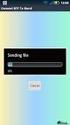 Word 2003 1 Formattazione dei paragrafi, il righello Aprire il documento base.doc, selezionare tutto il testo tramite il menu Modifica -> Seleziona tutto. Poi 1 1. impostare un rientro di 0,5cm usando
Word 2003 1 Formattazione dei paragrafi, il righello Aprire il documento base.doc, selezionare tutto il testo tramite il menu Modifica -> Seleziona tutto. Poi 1 1. impostare un rientro di 0,5cm usando
MICROSOFT OFFICE - WORD Programma di videoscrittura. CORSO DI INFORMATICA LIVELLO 1 - Lezione 4-5. Docente Marsili M.
 MICROSOFT OFFICE - WORD Programma di videoscrittura Il pacchetto MICROSOFT OFFICE contiene diversi software: Word Excel Power Point Access Publisher Outlook (dalla versione 2010) One Note (dalla versione
MICROSOFT OFFICE - WORD Programma di videoscrittura Il pacchetto MICROSOFT OFFICE contiene diversi software: Word Excel Power Point Access Publisher Outlook (dalla versione 2010) One Note (dalla versione
Un grafico utilizza i valori contenuti in un foglio di lavoro per creare una rappresentazione grafica delle relazioni esistenti tra loro;
 EXCEL Modulo 3 Grafici Un grafico utilizza i valori contenuti in un foglio di lavoro per creare una rappresentazione grafica delle relazioni esistenti tra loro; Quando si crea un grafico ogni riga o ogni
EXCEL Modulo 3 Grafici Un grafico utilizza i valori contenuti in un foglio di lavoro per creare una rappresentazione grafica delle relazioni esistenti tra loro; Quando si crea un grafico ogni riga o ogni
Word 2007 - Esercizio 2 - Parigi 1. Aprire il programma di elaborazione testi.
 Word 2007 - Esercizio 2 - Parigi 1. Aprire il programma di elaborazione testi. 1. Avviare il PC( se leggi questo file è già avviato ) 2. Dal Desktop di Windows cliccare con il pulsante sinistro del mouse
Word 2007 - Esercizio 2 - Parigi 1. Aprire il programma di elaborazione testi. 1. Avviare il PC( se leggi questo file è già avviato ) 2. Dal Desktop di Windows cliccare con il pulsante sinistro del mouse
Calcolare con il computer: Excel. Saro Alioto 1
 Calcolare con il computer: Excel Saro Alioto 1 Excel è un programma che trasforma il vostro computer in un foglio a quadretti. In altri termini con Excel potrete fare calcoli, tabelle, grafici, ecc...
Calcolare con il computer: Excel Saro Alioto 1 Excel è un programma che trasforma il vostro computer in un foglio a quadretti. In altri termini con Excel potrete fare calcoli, tabelle, grafici, ecc...
1 INTRODUZIONE ALL INTERFACCIA
 SOMMARIO INIZIARE 1 Informazioni su questo libro................................ 1 Prerequisiti................................................. 1 Installare il programma.....................................
SOMMARIO INIZIARE 1 Informazioni su questo libro................................ 1 Prerequisiti................................................. 1 Installare il programma.....................................
Sommario. A proposito di A colpo d occhio 1. Novità di Access Primi passi con Access
 Sommario 1 2 3 A proposito di A colpo d occhio 1 Niente computerese!... 1 Una veloce panoramica... 2 Alcune osservazioni... 4 Per concludere... 4 Novità di Access 2010 5 Gestire le impostazioni e i file
Sommario 1 2 3 A proposito di A colpo d occhio 1 Niente computerese!... 1 Una veloce panoramica... 2 Alcune osservazioni... 4 Per concludere... 4 Novità di Access 2010 5 Gestire le impostazioni e i file
Modulo 1 Information Communication Technology. ICT e computer... Pag. 6 Classificazione dei computer...» 8
 I Indice generale 1 Introduzione all ICT Modulo 1 Information Communication Technology ICT e computer... Pag. 6 Classificazione dei computer...» 8 2 Come è fatto un computer I componenti di un personal
I Indice generale 1 Introduzione all ICT Modulo 1 Information Communication Technology ICT e computer... Pag. 6 Classificazione dei computer...» 8 2 Come è fatto un computer I componenti di un personal
Analisi dei dati con Excel
 Analisi dei dati con Excel memo I primi rudimenti Operazioni base Elementi caratteristici di excel sono: la barra delle formule con la casella nome ed il bottone inserisci funzione, nonché righe, colonne
Analisi dei dati con Excel memo I primi rudimenti Operazioni base Elementi caratteristici di excel sono: la barra delle formule con la casella nome ed il bottone inserisci funzione, nonché righe, colonne
LATEX è un'estensione di un formattatore di testi chiamato TEX (il nome TEX viene dal greco e vuol dire arte). Latex non e un word processor
 Lateχ Latex è un formattatore di testi che obbedisce alle principali regole tipografiche e permette di impaginare testi immagini etc in modo elegante e pronti per la pubblicazione. Dal punto di vista grafico
Lateχ Latex è un formattatore di testi che obbedisce alle principali regole tipografiche e permette di impaginare testi immagini etc in modo elegante e pronti per la pubblicazione. Dal punto di vista grafico
Un grafico utilizza i valori contenuti in un foglio di lavoro per creare una rappresentazione grafica delle relazioni esistenti tra loro;
 EXCEL Modulo 3 I Grafici Grafici Un grafico utilizza i valori contenuti in un foglio di lavoro per creare una rappresentazione grafica delle relazioni esistenti tra loro; Quando si crea un grafico ogni
EXCEL Modulo 3 I Grafici Grafici Un grafico utilizza i valori contenuti in un foglio di lavoro per creare una rappresentazione grafica delle relazioni esistenti tra loro; Quando si crea un grafico ogni
Codifica informazione testuale
 Rappresentazione del: Codifica informazione testuale contenuto : successione di parole che costituiscono il documento Formato: modo in cui le parole sono organizzate e rappresentate graficamente. Può migliorare
Rappresentazione del: Codifica informazione testuale contenuto : successione di parole che costituiscono il documento Formato: modo in cui le parole sono organizzate e rappresentate graficamente. Può migliorare
ELABORAZIONE TESTI (WORD) seconda parte. Laboratorio di Informatica AA 2009/2010
 ELABORAZIONE TESTI (WORD) seconda parte Laboratorio di Informatica AA 2009/2010 GLI STILI L'uso degli stili: Non è una cosa facoltativa! Non è una cosa da esperti. È assolutamente indispensabile 2 Che
ELABORAZIONE TESTI (WORD) seconda parte Laboratorio di Informatica AA 2009/2010 GLI STILI L'uso degli stili: Non è una cosa facoltativa! Non è una cosa da esperti. È assolutamente indispensabile 2 Che
La schermata di Word. Finestra del documento. Icona del programma. Barra titolo Barra dei menu Barra Standard Barra Formattazione Assistente di Office
 La schermata di Word Icona del programma Barra titolo Barra dei menu Barra Standard Barra Formattazione Assistente di Office Righelli Punto d inserimento Finestra del documento Barra di stato Barre di
La schermata di Word Icona del programma Barra titolo Barra dei menu Barra Standard Barra Formattazione Assistente di Office Righelli Punto d inserimento Finestra del documento Barra di stato Barre di
Visualizzare o modificare il codice sorgente del documento (per utenti avanzati,linguaggio HTML).
 Manuale FckEditor In questa sezione è possibile avere una rapida panoramica su tutte le funzioni disponibili nella barra degli strumenti predefinita FCKeditor. Tale componente lo ritroverete in gestione
Manuale FckEditor In questa sezione è possibile avere una rapida panoramica su tutte le funzioni disponibili nella barra degli strumenti predefinita FCKeditor. Tale componente lo ritroverete in gestione
APPUNTI DI HTML (QUARTA LEZIONE)
 APPUNTI DI HTML (QUARTA LEZIONE) 1. LA STRUTTURA BASE DELLE TABELLE Le tabelle sono una parte estremamente importante del codice HTML. Sono uno strumento indispensabile per gestire i layout grafici. Immaginiamo
APPUNTI DI HTML (QUARTA LEZIONE) 1. LA STRUTTURA BASE DELLE TABELLE Le tabelle sono una parte estremamente importante del codice HTML. Sono uno strumento indispensabile per gestire i layout grafici. Immaginiamo
Grafici. 1 Generazione di grafici a partire da un foglio elettronico
 Grafici In questa parte analizzeremo le funzionalità relative ai grafici. In particolare: 1. Generazione di grafici a partire da un foglio elettronico 2. Modifica di un grafico 1 Generazione di grafici
Grafici In questa parte analizzeremo le funzionalità relative ai grafici. In particolare: 1. Generazione di grafici a partire da un foglio elettronico 2. Modifica di un grafico 1 Generazione di grafici
EXCEL: FORMATTAZIONE E FORMULE
 EXCEL: FORMATTAZIONE E FORMULE Test VERO o FALSO (se FALSO giustifica la risposta) 1) In excel il contenuto di una cella viene visualizzato nella barra di stato 2) In excel il simbolo = viene utilizzato
EXCEL: FORMATTAZIONE E FORMULE Test VERO o FALSO (se FALSO giustifica la risposta) 1) In excel il contenuto di una cella viene visualizzato nella barra di stato 2) In excel il simbolo = viene utilizzato
Patente Europea del Computer ECDL - MODULO 3
 Patente Europea del Computer ECDL - MODULO 3 Lezione 2 di 3 Carattere e Formato Paragrafo Tabulazioni Tabelle Oggetti Grafici Carattere Dimensione Stile Grassetto (CTRL + G) Corsivo (CTRL +I) Sottolineato
Patente Europea del Computer ECDL - MODULO 3 Lezione 2 di 3 Carattere e Formato Paragrafo Tabulazioni Tabelle Oggetti Grafici Carattere Dimensione Stile Grassetto (CTRL + G) Corsivo (CTRL +I) Sottolineato
Introduzione a L A TEX
 Associazione Ingegneri Matematici Introduzione a L A TEX Referenti: Pasquale AFRICA Enrico BERTINO Riccardo MILANI Corso di LATEX 2016 - Secondo incontro direttivo@aim-mate.it 13 aprile 2016 Associazione
Associazione Ingegneri Matematici Introduzione a L A TEX Referenti: Pasquale AFRICA Enrico BERTINO Riccardo MILANI Corso di LATEX 2016 - Secondo incontro direttivo@aim-mate.it 13 aprile 2016 Associazione
U.T.E FOGLIO ELETTRONICO. Università della Terza Età. Sede di Novate Milanese. Corso Informatica Approfondimento. Docente: Giovanni Pozzi
 U.T.E Università della Terza Età Sede di Novate Milanese Corso Informatica Approfondimento FOGLIO ELETTRONICO Docente: Giovanni Pozzi FOGLIO ELETTRONICO MS-Excel E un programma che permette di effettuare:
U.T.E Università della Terza Età Sede di Novate Milanese Corso Informatica Approfondimento FOGLIO ELETTRONICO Docente: Giovanni Pozzi FOGLIO ELETTRONICO MS-Excel E un programma che permette di effettuare:
Sommario. HTML e CSS I fogli di stile. cosa sono principali proprietà
 HTML e CSS Sommario HTML e CSS I fogli di stile cosa sono principali proprietà CSS CSS La specifica HTML elenca le linee guida su come i browser dovrebbero visualizzare i diversi elementi del documento
HTML e CSS Sommario HTML e CSS I fogli di stile cosa sono principali proprietà CSS CSS La specifica HTML elenca le linee guida su come i browser dovrebbero visualizzare i diversi elementi del documento
LA FORMATTAZIONE Impostare la pagina, i paragrafi e il corpo del testo
 LA FORMATTAZIONE Impostare la pagina, i paragrafi e il corpo del testo Prima di apprestarsi alla stesura del documento è opportuno definire alcune impostazioni riguardanti la struttura della pagina, dei
LA FORMATTAZIONE Impostare la pagina, i paragrafi e il corpo del testo Prima di apprestarsi alla stesura del documento è opportuno definire alcune impostazioni riguardanti la struttura della pagina, dei
EXCEL. Alfabetizzazione Informatica Prof. GIUSEPPE PATTI
 EXCEL Alfabetizzazione Informatica Prof. GIUSEPPE PATTI Operazioni base Excel è un programma che trasforma il vostro computer in un foglio a quadretti, così come Word lo trasformava in un foglio a righe.
EXCEL Alfabetizzazione Informatica Prof. GIUSEPPE PATTI Operazioni base Excel è un programma che trasforma il vostro computer in un foglio a quadretti, così come Word lo trasformava in un foglio a righe.
U.T.E Università della Terza Età
 U.T.E Università della Terza Età Sede di Novate Milanese Corso Informatica Approfondimento FOGLIO ELETTRONICO Docente: Giovanni Pozzi FOGLIO ELETTRONICO MS-Excel E un programma che permette di effettuare:
U.T.E Università della Terza Età Sede di Novate Milanese Corso Informatica Approfondimento FOGLIO ELETTRONICO Docente: Giovanni Pozzi FOGLIO ELETTRONICO MS-Excel E un programma che permette di effettuare:
Laboratorio di Alfabetizzazione Informatica Word: Esercizi di riepilogo
 Laboratorio di Alfabetizzazione Informatica Word: Esercizi di riepilogo Docente: Livio Bioglio biogliol@di.unito.it 011 670 6762 Facoltà di Lettere e Filosofia a.a. 2012/2013 Esercizio I Create un documento
Laboratorio di Alfabetizzazione Informatica Word: Esercizi di riepilogo Docente: Livio Bioglio biogliol@di.unito.it 011 670 6762 Facoltà di Lettere e Filosofia a.a. 2012/2013 Esercizio I Create un documento
5.3 Elenchi puntati e numerati
 5.3 Elenchi puntati e numerati E uno degli strumenti di formattazione di Word che semplifica la formattazione del testo in elenchi. L elenco può essere contraddistinto da una sequenza di numeri, oppure
5.3 Elenchi puntati e numerati E uno degli strumenti di formattazione di Word che semplifica la formattazione del testo in elenchi. L elenco può essere contraddistinto da una sequenza di numeri, oppure
Laboratorio di Informatica di Base Laurea in Informatica Multimediale
 Laboratorio di Informatica di Base Laurea in Informatica Multimediale Docente: Andrea Fusiello profs.sci.univr.it/~fusiello Lucidi a cura di Carlo Drioli e Barbara Oliboni Lezione 6 1 Latex Materiale di
Laboratorio di Informatica di Base Laurea in Informatica Multimediale Docente: Andrea Fusiello profs.sci.univr.it/~fusiello Lucidi a cura di Carlo Drioli e Barbara Oliboni Lezione 6 1 Latex Materiale di
OpenOffice.org Writer
 Struttura fisica della pagina Struttura logica di un documento Modelli di paragrafo e stili Numerazione e sommario Gli spazi bianchi Comandi di campo Elenchi numerati e puntati Tabelle Inserimento di elementi
Struttura fisica della pagina Struttura logica di un documento Modelli di paragrafo e stili Numerazione e sommario Gli spazi bianchi Comandi di campo Elenchi numerati e puntati Tabelle Inserimento di elementi
INTRODUZIONE AL LINGUAGGIO HTML: PARTE 2. Internet + HTML + HTTP = WWW
 1 INTRODUZIONE AL LINGUAGGIO HTML: PARTE 2 Internet + HTML + HTTP = WWW Scopo della esercitazione 2 Conoscere i principali tag HTML Realizzare una propria Home Page utilizzando alcuni semplici tag HTML
1 INTRODUZIONE AL LINGUAGGIO HTML: PARTE 2 Internet + HTML + HTTP = WWW Scopo della esercitazione 2 Conoscere i principali tag HTML Realizzare una propria Home Page utilizzando alcuni semplici tag HTML
Obiettivi del corso Elaborazione testi Slide n 1
 ECDL Word 2000 Obiettivi del corso Avviare e chiudere Word Creare, salvare, aggiornare e stampare documenti Utilizzare un modello per creare un documento Ottenere aiuto Migliorare la veste grafica del
ECDL Word 2000 Obiettivi del corso Avviare e chiudere Word Creare, salvare, aggiornare e stampare documenti Utilizzare un modello per creare un documento Ottenere aiuto Migliorare la veste grafica del
Versione 1.1 20 marzo 2008 Riccardo Bresciani
 The bookest class Versione 1.1 20 marzo 2008 La classe bookest è un estensione della classe standard book, classe alla quale si appoggia e che viene caricata con le opzioni di default. Le estensioni fornite
The bookest class Versione 1.1 20 marzo 2008 La classe bookest è un estensione della classe standard book, classe alla quale si appoggia e che viene caricata con le opzioni di default. Le estensioni fornite
Copiare le caratteristiche di formattazione da un testo ad un altro.
 112 ECDL Guida facile 3.3.1.6 Copiare le caratteristiche di formattazione da un testo ad un altro. Fra le possibilità offerte da questo programma, esiste anche quella di copiare solo il formato (colore
112 ECDL Guida facile 3.3.1.6 Copiare le caratteristiche di formattazione da un testo ad un altro. Fra le possibilità offerte da questo programma, esiste anche quella di copiare solo il formato (colore
Calcoli con Fogli Elettronici
 Calcoli con Fogli Elettronici Lezione 1 Corso di Laurea in Biotecnologie AA. 2010/2011 Docente del laboratorio: Maria Silvia Pini mpini@math.unipd.it Introduzione Struttura ed inserimento dei dati Manipolazioni
Calcoli con Fogli Elettronici Lezione 1 Corso di Laurea in Biotecnologie AA. 2010/2011 Docente del laboratorio: Maria Silvia Pini mpini@math.unipd.it Introduzione Struttura ed inserimento dei dati Manipolazioni
g u It Gruppo Utilizzatori Italiani di TEX
 Introduzione al mondo di L A TEX Nome Cognome Gruppo Utilizzatori Italiani di TEX http://www.guit.sssup.it Nome Cognome () Introduzione al mondo di LATEX 1/71 Grazie Tenente. E ora facciamo il punto. Siamo
Introduzione al mondo di L A TEX Nome Cognome Gruppo Utilizzatori Italiani di TEX http://www.guit.sssup.it Nome Cognome () Introduzione al mondo di LATEX 1/71 Grazie Tenente. E ora facciamo il punto. Siamo
Centro Ausili Tecnologici TUTORIAL CREAZIONE TABELLE DI COMUNICAZIONE CON PROGRAMMI NON SPECIFICI
 Centro Ausili Tecnologici Viale Cittadini 33, 52100 Arezzo - Tel 0575/254357 Email: cat@usl8.toscana.it Sito web: www.cat-arezzo.org TUTORIAL CREAZIONE TABELLE DI COMUNICAZIONE CON PROGRAMMI NON SPECIFICI
Centro Ausili Tecnologici Viale Cittadini 33, 52100 Arezzo - Tel 0575/254357 Email: cat@usl8.toscana.it Sito web: www.cat-arezzo.org TUTORIAL CREAZIONE TABELLE DI COMUNICAZIONE CON PROGRAMMI NON SPECIFICI
Parte VI: Gli approcci WYSIWYG e WYSIWYM, Una introduzione a LATEX
 Parte VI: Gli approcci WYSIWYG e WYSIWYM, Una introduzione a LATEX 1 Introduzione a Latex LaTeX è un sistema per la preparazione di testi basato sul programma di composizione tipografica TEX. Fornisce
Parte VI: Gli approcci WYSIWYG e WYSIWYM, Una introduzione a LATEX 1 Introduzione a Latex LaTeX è un sistema per la preparazione di testi basato sul programma di composizione tipografica TEX. Fornisce
Un documento ben formato
 Un documento ben formato Sommario PREMESSA... 1 PASSO 1. OPERAZIONI PRELIMINARI... 1 PASSO 2.VIA FORMATTAZIONE E PARAGRAFI VUOTI...2 CANCELLAZIONE FORMATTAZIONE...... 2 ELIMINO I PARAGRAFI VUOTI... 2 PASSO
Un documento ben formato Sommario PREMESSA... 1 PASSO 1. OPERAZIONI PRELIMINARI... 1 PASSO 2.VIA FORMATTAZIONE E PARAGRAFI VUOTI...2 CANCELLAZIONE FORMATTAZIONE...... 2 ELIMINO I PARAGRAFI VUOTI... 2 PASSO
Università degli Studi di Bologna Facoltà di Scienze MM. FF. NN. Corso di Laurea Triennale in Scienze di Internet. Anno Accademico
 in pratica Università degli Studi di Bologna Facoltà di Scienze MM. FF. NN. Corso di Laurea Triennale in Scienze di Internet Anno Accademico 2004-2005 Laboratorio di Sistemi e Processi Organizzativi in
in pratica Università degli Studi di Bologna Facoltà di Scienze MM. FF. NN. Corso di Laurea Triennale in Scienze di Internet Anno Accademico 2004-2005 Laboratorio di Sistemi e Processi Organizzativi in
ISTITUTO DI ISTRUZIONE SUPERIORE E. BOLISANI Istruzioni compilazione della programmazione preventiva online
 ISTITUTO DI ISTRUZIONE SUPERIORE E. BOLISANI Istruzioni compilazione della programmazione preventiva online ISTRUZIONI SOLO PER IL PRIMO ACCESSO (= prima volta che si entra nel sito) Raggiungere il sito
ISTITUTO DI ISTRUZIONE SUPERIORE E. BOLISANI Istruzioni compilazione della programmazione preventiva online ISTRUZIONI SOLO PER IL PRIMO ACCESSO (= prima volta che si entra nel sito) Raggiungere il sito
MINIMANUALE VBA PER CREARE MACRO NEI FOGLI EXCEL
 MINIMANUALE VBA PER CREARE MACRO NEI FOGLI EXCEL ISTRUZIONI PIU COMUNI: Le istruzioni per scrivere del testo dentro una cella sono principalmente due: cells e range L istruzione cells permette di scrivere
MINIMANUALE VBA PER CREARE MACRO NEI FOGLI EXCEL ISTRUZIONI PIU COMUNI: Le istruzioni per scrivere del testo dentro una cella sono principalmente due: cells e range L istruzione cells permette di scrivere
Microsoft Excel. Nozioni di base
 Microsoft Excel Nozioni di base Introduzione Cos è Excel? Excel è uno spreadsheet: Consente di effettuare calcoli e analisi sui dati, e rappresentare graficamente le informazioni in vari tipi di diagrammi.
Microsoft Excel Nozioni di base Introduzione Cos è Excel? Excel è uno spreadsheet: Consente di effettuare calcoli e analisi sui dati, e rappresentare graficamente le informazioni in vari tipi di diagrammi.
Capitolo 2. Figura 21. Inserimento dati
 Capitolo 2 INSERIMENTO DI DATI In ogni cella del foglio di lavoro è possibile inserire dati che possono essere di tipo testuale o numerico, oppure è possibile inserire formule le quali hanno la caratteristica
Capitolo 2 INSERIMENTO DI DATI In ogni cella del foglio di lavoro è possibile inserire dati che possono essere di tipo testuale o numerico, oppure è possibile inserire formule le quali hanno la caratteristica
INTRODUZIONE A WORD CHE COS E WORD AVVIARE E CHIUDERE WORD INTERFACCIA UTENTE DI WORD
 INTRODUZIONE A WORD CHE COS E WORD Word è il software che consente di creare documenti testuali utilizzando un computer. Consente anche di inserire nel documento oggetti come: Fotografie Immagini Disegni
INTRODUZIONE A WORD CHE COS E WORD Word è il software che consente di creare documenti testuali utilizzando un computer. Consente anche di inserire nel documento oggetti come: Fotografie Immagini Disegni
EXCEL: FORMATTAZIONE E FORMULE
 EXCEL: FORMATTAZIONE E FORMULE Test VERO o FALSO (se FALSO giustifica la risposta) 1) In excel il contenuto di una cella viene visualizzato nella barra di stato 2) In excel il simbolo = viene utilizzato
EXCEL: FORMATTAZIONE E FORMULE Test VERO o FALSO (se FALSO giustifica la risposta) 1) In excel il contenuto di una cella viene visualizzato nella barra di stato 2) In excel il simbolo = viene utilizzato
Trasformazione in immagini vettoriali
 Trasformazione in immagini vettoriali Benvenuti in CorelDRAW, il programma globale di disegno e grafica vettoriale per grafici professionisti. In questa esercitazione, si traccerà una immagine bitmap per
Trasformazione in immagini vettoriali Benvenuti in CorelDRAW, il programma globale di disegno e grafica vettoriale per grafici professionisti. In questa esercitazione, si traccerà una immagine bitmap per
Modulo 4 Esercitazione Nr 2 Office 2007
 MODULO 4 : EXCEL ESERCITAZIONE N 2 Dopo aver lanciato in esecuzione il Programma EXCEL eseguire le seguenti istruzioni : 1. Dopo avere rinominato il Foglio 1 col nome GENNAIO, impostare le larghezze delle
MODULO 4 : EXCEL ESERCITAZIONE N 2 Dopo aver lanciato in esecuzione il Programma EXCEL eseguire le seguenti istruzioni : 1. Dopo avere rinominato il Foglio 1 col nome GENNAIO, impostare le larghezze delle
Formazione a Supporto dell Inserimento Lavorativo. Elementi di Word avanzato. Docente Franchini Gloria
 Formazione a Supporto dell Inserimento Lavorativo Elementi di Word avanzato Docente Franchini Gloria Impostare i punti di tabulazione Sul righello sono impostati vari punti di Tabulazione. Esistono cinque
Formazione a Supporto dell Inserimento Lavorativo Elementi di Word avanzato Docente Franchini Gloria Impostare i punti di tabulazione Sul righello sono impostati vari punti di Tabulazione. Esistono cinque
MICROSOFT EXCEL - NOZIONI BASE
 MICROSOFT EXCEL - NOZIONI BASE Lezione 1.1 a.a. 2016-2017 Ing. Giulia Fiscon Sommario Introduzione Microsoft Excel Lavorare con i fogli di calcolo Riferimenti di cella Formule e Funzioni Funzioni logiche
MICROSOFT EXCEL - NOZIONI BASE Lezione 1.1 a.a. 2016-2017 Ing. Giulia Fiscon Sommario Introduzione Microsoft Excel Lavorare con i fogli di calcolo Riferimenti di cella Formule e Funzioni Funzioni logiche
Manuale d utilizzo. Indice:
 Manuale d utilizzo Indice: - L interfaccia (area di gestione) pag. 2 - Menu lingua pag. 3 - La gestione delle cartelle pag. 4 - Menu novità pag. 7 - I contatti pag. 8 - Gestione delle aree destra e sinistra
Manuale d utilizzo Indice: - L interfaccia (area di gestione) pag. 2 - Menu lingua pag. 3 - La gestione delle cartelle pag. 4 - Menu novità pag. 7 - I contatti pag. 8 - Gestione delle aree destra e sinistra
Formazione efficace per chi non ha tempo da perdere a cura di Domenico Corcione
 Formazione efficace per chi non ha tempo da perdere a cura di Domenico Corcione Word a colpo d occhio Questo è manuale di sopravvivenza, in esso troverai solo alcune tra le tante funzioni di Word: sono
Formazione efficace per chi non ha tempo da perdere a cura di Domenico Corcione Word a colpo d occhio Questo è manuale di sopravvivenza, in esso troverai solo alcune tra le tante funzioni di Word: sono
Excel. I fogli di calcolo Le funzioni base Gli strumenti. 1
 Excel I fogli di calcolo Le funzioni base Gli strumenti www.vincenzocalabro.it 1 I fogli di calcolo Utilizzando questo programma possiamo costruire fogli di calcolo più o meno complessi che ci consento
Excel I fogli di calcolo Le funzioni base Gli strumenti www.vincenzocalabro.it 1 I fogli di calcolo Utilizzando questo programma possiamo costruire fogli di calcolo più o meno complessi che ci consento
Organizzazione del materiale
 Organizzazione del materiale È molto importante imparare ad organizzare i documenti in maniera logica per ritrovare sempre e facilmente tutto quello che si mette nel computer. Creazione di cartelle o files
Organizzazione del materiale È molto importante imparare ad organizzare i documenti in maniera logica per ritrovare sempre e facilmente tutto quello che si mette nel computer. Creazione di cartelle o files
INTERSTENO. Software di elaborazione testi utilizzato
 INTERSTENO International Federation for Information Processing Internationale Föderation für Informationsverarbeitung Fédération internationale pour le traitement de l information Professional Word Processing
INTERSTENO International Federation for Information Processing Internationale Föderation für Informationsverarbeitung Fédération internationale pour le traitement de l information Professional Word Processing
Pillole di. Caratteristiche avanzate
 Pillole di LATEX Caratteristiche avanzate Questa presentazione è rilasciata sotto Licenza Creative Commons Attribuzione Non commerciale Condividi allo stesso modo 3.0 Unported (CC BY-NC-SA 3.0) http://creativecommons.org/licenses/by-nc-sa/3.0/deed.it
Pillole di LATEX Caratteristiche avanzate Questa presentazione è rilasciata sotto Licenza Creative Commons Attribuzione Non commerciale Condividi allo stesso modo 3.0 Unported (CC BY-NC-SA 3.0) http://creativecommons.org/licenses/by-nc-sa/3.0/deed.it
Laboratorio di Informatica
 Laboratorio di Informatica Introduzione a Excel Introduzione a Excel Software per la gestione di fogli elettronici (spreadsheet) della suite MS Office utili per analisi e organizzazione dei dati Documento
Laboratorio di Informatica Introduzione a Excel Introduzione a Excel Software per la gestione di fogli elettronici (spreadsheet) della suite MS Office utili per analisi e organizzazione dei dati Documento
Database Modulo 6 CREAZIONE DI MASCHERE
 Database Modulo 6 CREAZIONE DI MASCHERE!1 Per la gestione dei dati strutturati è possibile utilizzare diverse modalità di visualizzazione. Si è analizzata sinora una rappresentazione di tabella (foglio
Database Modulo 6 CREAZIONE DI MASCHERE!1 Per la gestione dei dati strutturati è possibile utilizzare diverse modalità di visualizzazione. Si è analizzata sinora una rappresentazione di tabella (foglio
Informatica e Abilità Informatiche Multimediali Esercitazioni di Foglio elettronico
 Informatica e Abilità Informatiche Multimediali Esercitazioni di Foglio elettronico Mauro Mezzini Dipartimento di Scienze della Formazione Università Roma Tre Ottobre, 2015 Esercizio 1 Eseguire i seguenti
Informatica e Abilità Informatiche Multimediali Esercitazioni di Foglio elettronico Mauro Mezzini Dipartimento di Scienze della Formazione Università Roma Tre Ottobre, 2015 Esercizio 1 Eseguire i seguenti
LEZIONE 11. Composta da 43 caratteri e, lo diciamo adesso, 1 paragrafo. Modificandola come segue:
 LEZIONE 11 SCHEDA HOME (PARTE TERZA) PARAGRAFO Nei programmi di videoscrittura si chiama paragrafo il testo compreso tra due caratteri a capo (detto anche return), ovvero il carattere che si ottiene usando
LEZIONE 11 SCHEDA HOME (PARTE TERZA) PARAGRAFO Nei programmi di videoscrittura si chiama paragrafo il testo compreso tra due caratteri a capo (detto anche return), ovvero il carattere che si ottiene usando
SARDINIA 2013 ISTRUZIONI PER LA PREPARAZIONE DEGLI ARTICOLI E GLI EXECUTIVE SUMMARIES
 SARDINIA 2013 ISTRUZIONI PER LA PREPARAZIONE DEGLI ARTICOLI E GLI EXECUTIVE SUMMARIES Come concordato al momento dell invio del modulo di accettazione dell abstract al Sardinia 2013, gli autori sono invitati
SARDINIA 2013 ISTRUZIONI PER LA PREPARAZIONE DEGLI ARTICOLI E GLI EXECUTIVE SUMMARIES Come concordato al momento dell invio del modulo di accettazione dell abstract al Sardinia 2013, gli autori sono invitati
Programma del corso. Introduzione Rappresentazione delle Informazioni Calcolo proposizionale Architettura del calcolatore Reti di calcolatori
 Programma del corso Introduzione Rappresentazione delle Informazioni Calcolo proposizionale Architettura del calcolatore Reti di calcolatori Il concetto di FILE FILE: sequenza di byte conosciuta nel computer
Programma del corso Introduzione Rappresentazione delle Informazioni Calcolo proposizionale Architettura del calcolatore Reti di calcolatori Il concetto di FILE FILE: sequenza di byte conosciuta nel computer
Versione 1.7. Manuale per Creatori Corsi. Parte I: Accesso e Creare Risorse
 Versione 1.7 Manuale per Creatori Corsi Parte I: Accesso e Creare Risorse Autore Prof.ssa Antonella Greco Pagina di accesso Per accedere cliccate su Login. Appare 2 Se dovete iscrivervi Siete alla schermata
Versione 1.7 Manuale per Creatori Corsi Parte I: Accesso e Creare Risorse Autore Prof.ssa Antonella Greco Pagina di accesso Per accedere cliccate su Login. Appare 2 Se dovete iscrivervi Siete alla schermata
layout senza tabelle Posizionamento con i CSS Ad ogni elemento HTML corrisponde un area rettangolare, detta box Contenuto
 Posizionamento con i CSS creare layout senza tabelle 1 Gestione degli elementi della pagina Il box model Ad ogni elemento HTML corrisponde un area rettangolare, detta box Margine Bordo Area di padding
Posizionamento con i CSS creare layout senza tabelle 1 Gestione degli elementi della pagina Il box model Ad ogni elemento HTML corrisponde un area rettangolare, detta box Margine Bordo Area di padding
DISPENSA ACCESS (OFFICE 2010 BETA)
 DISPENSA ACCESS (OFFICE 2010 BETA) 2. LE RELAZIONI. Una relazione può essere definita come un legame tra due tabelle basato sul valore di uno o più campi di ciascuna delle due tabelle. Di solito i campi
DISPENSA ACCESS (OFFICE 2010 BETA) 2. LE RELAZIONI. Una relazione può essere definita come un legame tra due tabelle basato sul valore di uno o più campi di ciascuna delle due tabelle. Di solito i campi
NORME REDAZIONALI. - utilizzare WORD e non altri programmi
 NORME REDAZIONALI - utilizzare WORD e non altri programmi - per l indice ad inizio libro in esso si possono scrivere o soltanto i titoli dei capitoli o eventualmente anche i titoli dei paragrafi - utilizzare
NORME REDAZIONALI - utilizzare WORD e non altri programmi - per l indice ad inizio libro in esso si possono scrivere o soltanto i titoli dei capitoli o eventualmente anche i titoli dei paragrafi - utilizzare
Elaborazione Testi (Word) G. Toraldo, F. Giannino, V. Monetti
 Elaborazione Testi (Word) G. Toraldo, F. Giannino, V. Monetti Aprire un programma di elaborazione testi Come si presenta la finestra di Word Barra del titolo Barra dei menu Chiudere Barre degli strumenti
Elaborazione Testi (Word) G. Toraldo, F. Giannino, V. Monetti Aprire un programma di elaborazione testi Come si presenta la finestra di Word Barra del titolo Barra dei menu Chiudere Barre degli strumenti
Creazione di tabelle.
 Creazione di tabelle. Argomenti trattati: - Premessa: Cosa sono le tabelle in HTML. - Costruiamo una tabella: Come realizzare semplici tabelle con i tag principali ed i loro attributi. - Personalizziamo
Creazione di tabelle. Argomenti trattati: - Premessa: Cosa sono le tabelle in HTML. - Costruiamo una tabella: Come realizzare semplici tabelle con i tag principali ed i loro attributi. - Personalizziamo
Video Scrittura (MS Word) Lezione 2 Tabelle e Immagini
 Video Scrittura (MS Word) Lezione 2 Tabelle e Immagini Word consente di inserire nello stesso documento, oltre al testo, molte altri generi di informazioni: - Tabelle - Immagini - Disegni, forme particolari
Video Scrittura (MS Word) Lezione 2 Tabelle e Immagini Word consente di inserire nello stesso documento, oltre al testo, molte altri generi di informazioni: - Tabelle - Immagini - Disegni, forme particolari
Attività professionalizzante
 Attività professionalizzante LAT E X - I lezione 1 Aprile 2016 Qualche info utile.. 7 lezioni + prova nale prima parte: spiegazione frontale seconda parte: esercitazione (suddivisi in laboratori e aula)
Attività professionalizzante LAT E X - I lezione 1 Aprile 2016 Qualche info utile.. 7 lezioni + prova nale prima parte: spiegazione frontale seconda parte: esercitazione (suddivisi in laboratori e aula)
FREEFEM++ Marcello Bellomi. 18 Aprile Università di Verona FREEFEM++
 18 Aprile 2013 Indice 1) Introduzione 2) Esempio base 3) Sintassi 4) Esempio Part I Indroduzione Dettagli iniziali Risolve problemi in 2D e 3D, creato principalmente per risolvere problemi variazionali
18 Aprile 2013 Indice 1) Introduzione 2) Esempio base 3) Sintassi 4) Esempio Part I Indroduzione Dettagli iniziali Risolve problemi in 2D e 3D, creato principalmente per risolvere problemi variazionali
Video Scrittura (MS Word) Lezione 1 Funzioni di base
 Video Scrittura (MS Word) Lezione 1 Funzioni di base Cos e un programma di Video Scrittura Un programma di Video Scrittura serve per effettuare tutte quelle operazioni che consentono di creare, modificare,
Video Scrittura (MS Word) Lezione 1 Funzioni di base Cos e un programma di Video Scrittura Un programma di Video Scrittura serve per effettuare tutte quelle operazioni che consentono di creare, modificare,
Voglio scrivere un romanzo (parte 2)
 Ecco, utilizzando "Blocco note", ho incominciato a scrivere il mio "romanzo". Ma che brutto! Non riesco a dare una forma accettabile al mio romanzo: se lo dovessi presentare a qualcuno per farmelo pubblicare,
Ecco, utilizzando "Blocco note", ho incominciato a scrivere il mio "romanzo". Ma che brutto! Non riesco a dare una forma accettabile al mio romanzo: se lo dovessi presentare a qualcuno per farmelo pubblicare,
d i C om u n ic azion e
 Laboratorio d i Te c n ic h e d i C om u n ic azion e Dr. G iu sep p e P ren c ip e e-m ail: prencipe@di.unipi.it a.a. 2 0 0 4 / 2 0 0 5 U n iv ersità d i S ien a Eventuali c o m m enti e/ o c o rrezio
Laboratorio d i Te c n ic h e d i C om u n ic azion e Dr. G iu sep p e P ren c ip e e-m ail: prencipe@di.unipi.it a.a. 2 0 0 4 / 2 0 0 5 U n iv ersità d i S ien a Eventuali c o m m enti e/ o c o rrezio
Sommario. A proposito di A colpo d occhio 1. Novità e miglioramenti 5. Introduzione a Excel Ringraziamenti... xi Autore...
 Sommario Ringraziamenti............................................ xi Autore................................................. xiii 1 2 3 A proposito di A colpo d occhio 1 Niente computerese!.....................................
Sommario Ringraziamenti............................................ xi Autore................................................. xiii 1 2 3 A proposito di A colpo d occhio 1 Niente computerese!.....................................
FORMATTAZIONE DEL DOCUMENTO - WORD 2007
 FORMATTAZIONE DEL DOCUMENTO - WORD 2007 Cosa si intende con il termine FORMATTARE: significa cambiare la forma, personalizzare il contenuto, come ad esempio centrare il testo, ingrandirlo, metterlo in
FORMATTAZIONE DEL DOCUMENTO - WORD 2007 Cosa si intende con il termine FORMATTARE: significa cambiare la forma, personalizzare il contenuto, come ad esempio centrare il testo, ingrandirlo, metterlo in
